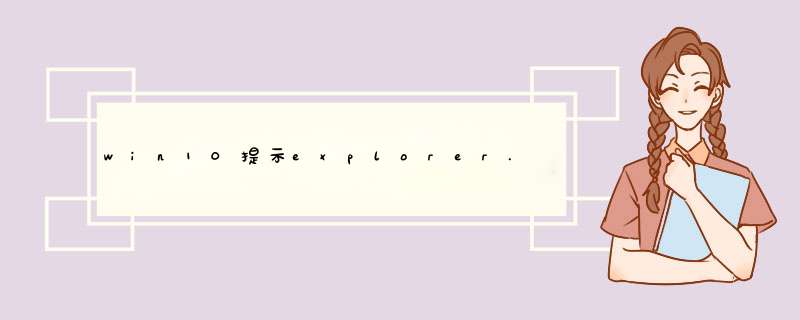
首先,请大家在Windows 10系统的任务栏图标中击右键,在d出的菜单中点击选择“任务管理器”选项,打开Windows 10系统的任务管理器。
打开Windows 10系统的任务管理器页面之后,点击页面右上角顶端的“服务”选项卡,打开Windows系统服务页面。
打开Windows系统服务页面之后,在服务页面中点击页面左下角“打开服务”选项,打开Windows系统服务管理器。
在Windows系统服务列表中,点击查找服务列表中的“User Manager服务”,然后双击并打开该服务配置页面。
在User Manager服务配置页面中,点击页面中的“启动”选项,用以启动该服务,并将该服务设置为“自动启动”模式,设置完毕之后,我们就可以注销当前登陆的系统账户,再重新登录账户之后即可恢复正常。
没有注册类别只是一种系统出错的提示,还要看引起出错的程序或者在什么情况下会d出这样的提示,分别处理,不能一概而论。比如说在开始→运行→输入:servicesmsc→确定,可以打开服务。如何解决没有注册类别的问题
2
但是,如果这时出错了,可能会有:没有注册类别 的提示。
如何解决没有注册类别的问题
3
在开始→运行中输入注册动态链文件的命令(按回车键执行即可):
regsvr32 %windir%\system32\mmcndmgrdll
如何解决没有注册类别的问题
4
注册成功会有提示→确定。否则就是文件毁损,去相同的系统中复制、粘贴到C:\Windows\System32文件夹中,再进行注册即可。
如何解决没有注册类别的问题
END
方法/步骤2
1
比如使用Chrome(谷歌浏览器)的用户也会遇到没有注册类错误提示。
如何解决没有注册类别的问题
2
在开始→运行中输入: regedit 按回车键之后,打开注册表编辑器。
如何解决没有注册类别的问题
3
使用Chrome作为关键词搜索一下。找到后,两个相关的项都要删除即可。
如何解决没有注册类别的问题
4
确认删除→点击是。
如何解决没有注册类别的问题
END
方法/步骤3
1
如果不明出错原因,也可能是病毒、木马、不良程序作祟所致系统文件紊乱。尤其是开机之初就出错,可以清理随机启动项。开始→运行→输入:msconfig→确定。
如何解决没有注册类别的问题
2
启动→去除没必要的启动项→确定。
如何解决没有注册类别的问题
END
方法/步骤4
1
还可以尝试注册所有的动态链文件。
开始→运行→输入:CMD 点击确定(或按回车键),打开命令提示符窗口。
如何解决没有注册类别的问题
2
分别复制、粘贴这两项命令(按回车键执行):
for %1 in (%windir%\system32\dll) do regsvr32exe /s %1
如何解决没有注册类别的问题
3
再开一个窗口,输入命令,等待滚屏完成即可,重启电脑,看问题是否解决了?
for %1 in (%windir%\system32\ocx) do regsvr32exe /s %1
如何解决没有注册类别的问题
END
方法/步骤5
如果安装软件的过程中出错,一般是这款软件和 *** 作系统不兼容所致,或者看一下电脑的 *** 作系统是多少位的?32位的程序不能在64位 *** 作系统中运行,反之亦然。还可以到软件官网查看所支持的 *** 作系统版本,很多老软件,不能在新系统中运行,再怎么做也是徒劳,这属于先天不足。
如何解决没有注册类别的问题
2
或者右键点击程序→属性→兼容性→选择匹配的 *** 作系统运行→确定。
如何解决没有注册类别的问题电脑注册表文件损坏或丢失,只能重装系统。电脑安装系统方法很多,以下所列可择一 *** 作。
1、硬盘安装:
(1)开机或重启后按F11键或F8键,看有没有安装一键GHOST或类似软件,有则选择一键还原按回车确定;
(2)进入一键还原 *** 作界面后,再选择“还原”确定即可。如果以前刚进行过一键备份,则能恢复到备份时的状态。
另外,如果能够进入现在的系统或开机时按F8能够进入命令行模式,可搜索WINDOWS版或DOS版的GHOSTexe程序和GHO系统文件,然后手工运行GHOST程序装载系统GHO文件也能重装系统。
2、U盘安装:如果没有一键还原,则使用系统U盘重装系统。启动U盘制作及U盘重装系统的 *** 作步骤为:
(1)制作启动U盘:到实体店买个容量8G以上的U盘,上网搜索下载老毛桃或大白菜等启动U盘制作工具,将U盘插入电脑运行此软件制作成启动U盘,再到系统之家或类似网站下载WINXP或WIN7等 *** 作系统的GHO文件,复制到U盘或启动工具指定的U盘文件夹下并按要求重命名。也可以上网搜索下载ISO格式的系统镜像文件(内含GHO系统文件或完整的系统安装文件),通过ultraiso等工具释放到U盘制作成包含系统的启动U盘。
(2)设置U盘启动:开机按DEL键(笔记本一般为F2或其它)进入BIOS设置界面,进入BOOT选项卡设置U盘(有USB-HDD、USB-FDD等不同格式,优先选择USB-HDD)为第一启动项(注:部分电脑需要在此时插入U盘进行识别才能设置),再按F10保存退出重启。部分新主板支持开机后连按F12或F11进入启动选项菜单,可不进CMOS界面直接选择U盘(事先插入U盘即识别出来的U盘的型号)或Generic Flash Disk(通用闪存盘)或Removable Device(移动磁盘)启动电脑。
(3)U盘重装系统:插入U盘启动电脑,进入U盘功能菜单之后,选择“安装系统到硬盘第一分区“,回车确定后按提示 *** 作,或者进入PE系统后,运行桌面上的“一键安装系统”,电脑会自动运行GHOST软件并自动搜索U盘上的GHO文件克隆安装到C区,整个过程基本无需人工干预,直到最后进入系统桌面。
3、光盘安装:电脑使用光盘重装系统,其 *** 作步骤如下:
(1)准备系统光盘:如果没有可以去电脑商店购买,需要安装什么系统就买什么系统的最新版光盘。如果有刻录光驱,也可上网自行下载ISO格式的系统文件刻录成系统光盘。
(2)设置光盘启动:开机后按DEL键(笔记本一般为F2或根据屏幕底行提示的热键)进入CMOS,并在BOOT选项卡中设置光驱(CD-ROM或DVD-ROM)为第一启动项(老主板需要进入Advanced BIOS Features选项卡后,在“1st Boot Device”处回车,再选择CD/DVD-ROM),再按F10保存退出重启。重启电脑时及时将系统光盘插入光驱。
(3)克隆安装系统:光盘启动成功后会显示功能菜单,此时选择菜单中的“安装系统到硬盘第一分区”,回车确定后按提示 *** 作,或者进入PE系统后,运行桌面上的“一键安装系统”,电脑会自动运行GHOST软件自动载入GHO文件克隆安装到C区,整个过程基本无需人工干预,直到最后进入系统桌面。
注意:在安装系统完成后,先安装安全软件如360安全卫士加360杀毒或者金山毒霸之类其它安全软件,进行全盘查杀木马、病毒,再打好系统补丁、安装常用软件,并下载安装使用一键还原工具进行系统备份,以备不时之需。解决办法1首先,请大家在Win10系统的任务栏图标中击右键,在d出的菜单中点击选择“任务管理器”选项,打开Win10系统的任务管理器。
2 打开Win10系统的任务管理器页面之后,点击页面右上角顶端的“服务”选项卡,打开Windows系统服务页面。
3 打开Windows系统服务页面之后,在服务页面中点击页面左下角“打开服务”选项,打开Windows系统服务管理器。
4 在Windows系统服务列表中,点击查找服务列表中的“User Manager服务”,然后双击并打开该服务配置页面。
5 在User Manager服务配置页面中,点击页面中的“启动”选项,用以启动该服务,并将该服务设置为“自动启动”模式,设置完毕之后,我们就可以注销当前登陆的系统账户,再重新登录账户之后即可恢复正常。
如何避免该问题频繁发生?
在平时使用Win10系统的过程中,很多小伙伴们发现该问题频繁发生,每次频繁启动User Manager服务也着实麻烦,那么由于没有什么预防措施呢?有的。第一个要注意的问题就是在使用电脑的时候,不要随意使用来历不明的优化软件,建议使用来源可靠的安全优化软件。
第二个要注意的问题就是在使用优化软件的时候要适当优化,不要过度优化,即:只优化推荐优化的内容,不要全部优化,毕竟不同的电脑硬件存在不同的兼容性,过度优化可能会导致一些异常的现象。
第三个要注意的问题就是系统服务慎重优化,如果不是有十足的把握,一般不要轻易优化,尤其是系统关键服务,如果不知不觉中禁用了某一个系统服务,那么系统出现问题也就是正常的了。
第四个需要注意的问题就是不要轻易修改注册表文件,如果说特别需要修改注册表文件的情况下,一定要首先备份注册表文件,该怎么备份呢?首先,请大家在桌面上按下Windows徽标键+R键,在运行菜单中输入“regedit”命令。
接下来,我们在打开的注册表页面中点击“文件-导出”菜单选项,然后选择文件保存路径,输入文件名称之后即可成功保存,小伙伴们赶快试试吧详细的解决方法如下:第一,使用快捷键“win+r”进入运行窗口,在运行输入框中输入“servicesmsc”,回车后进入下一步;第二,在新打开的服务窗口中选中user manager;第三,将usermanager服务的属性打开,且将其启动类型设置成“自动”,随后重启电脑即可将问题解决。按照以上步骤完成后,即可解决Win10系统中Edge浏览器提示没有注册类的问题了,需要的用户试试看吧。出现这个问题后,我们一起按住“Ctrl”“Alt”和“delete”三个键,选择“任务管理器”进入“任务管理器”以后,点击右上角的“服务”
进入“服务”选项中,点击左下角的“打开服务”
进入后,下拉找到“user manager”,双击打开
进入后,选择“启动类型”,把“禁用”改为“自动”,依次点击右下角的“应用”和“确定”。重启电脑,这样我们的问题就解决了
欢迎分享,转载请注明来源:内存溢出

 微信扫一扫
微信扫一扫
 支付宝扫一扫
支付宝扫一扫
评论列表(0条)